
지라(JIRA) 사용 팁
인터페이스 언어(영어) 변경
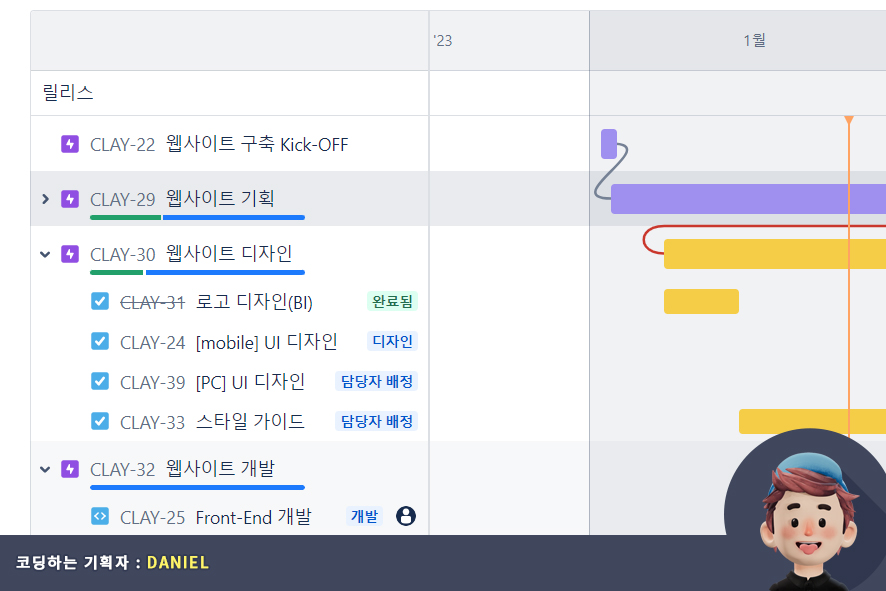
들어가기에 앞서
지난 포스팅 지라 타임라인(Roadmap) 하위 수준 이슈 설정방법에서 지라 소프트웨어 타임라인 구성 및 타임라인 설정 방법에 대해 알아보았습니다. 이번 포스팅에서는 지라 소프트웨어(JIRA Software)의 사용자 인터페이스 언어를 한국어 또는 영문으로 변경하는 방법에 대해 알아보겠습니다.

atlassian 계정 설정(atlassian Account)
먼저 지라 소프트웨어(JIRA software)우측 상단의 톱니바퀴 아이콘을 선택(1번)하고, 하위 메뉴인 atlassian 계정 설정 메뉴를 선택(2번)합니다.
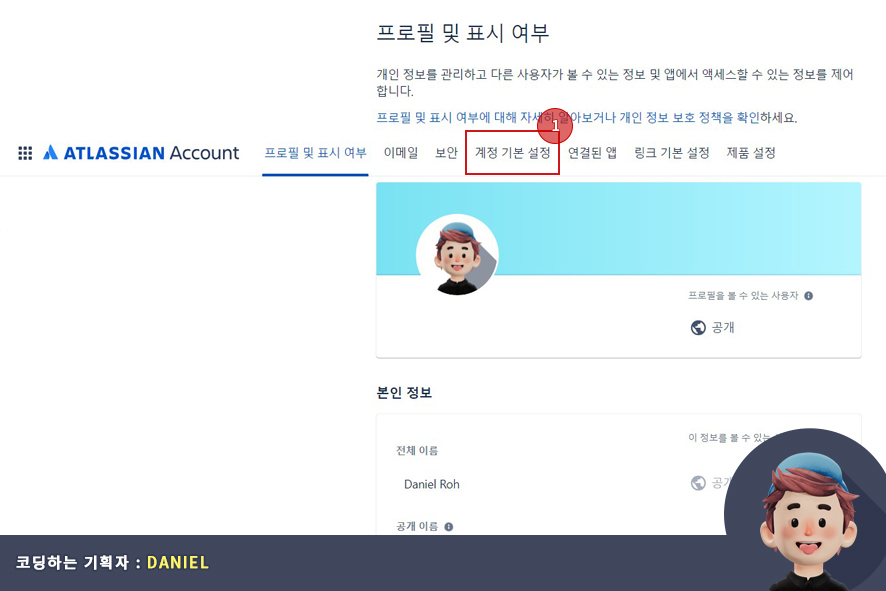
계정 기본 설정(Account preferences)
아틀라시안(atlassian) 계정 설정(atlassian Account)으로 이동하면, 프로필 및 표시 여부(Profile and visibility) 화면으로 이동하게 됩니다. 이제 사용자 인터페이스(UI : user interface) 언어(Language) 변경을 위해 계정 기본 설정(Account preferences) 탭으로 이동합니다.
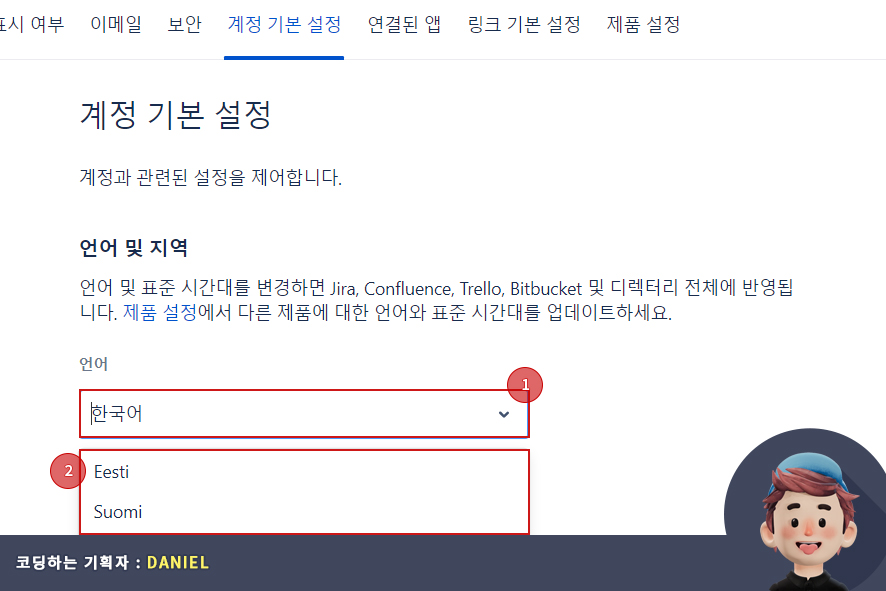
인터페이스 언어 설정
아틀라시안 개인 설정에서 변경되는 언어 설정 값은 지라(JIRA). 컨플루언스(Confluence), 트렐로(Trello), 비트버킷(Bitbucket)과 디렉토리 전체에 반영됩니다. 쉽게 말해 아틀라시안에서 제공하는 소프트웨어의 기본 언어의 기본 값이 변경된다는 것이죠 ! 자 그럼 이제 언어를 변경해 볼까요? 언어 선택 박스(select box)를 선택(1번)하고, 드롭다운(drop down)메뉴 중에 변경하실 언어를 선택하(2번)시면 됩니다.

저는 인터페이스 언어(UI Language)를 미국식 영어(English US)로 설정해 두었습니다.

사용자 인터페이스 언어 설정이 마무리 되면 왼쪽 하단에 언어를 업데이트 했다는 안내 창(1번)이 뜹니다.

마치며...
자 이제 사용자인터페이스의 언어가 미국식 영어로 변경(1번)되었음을 확인 할 수 있습니다. 지금까지 저와 함께 알아 본 지라(JIRA) 사용 팁 : 인터페이스 언어(영어) 변경 편 도움이 되셨나요? +_+ 그럼 다음 포스팅에서도 아틀라시안(atlassian)의 지라 소프트웨어(JIRA software) 사용 팁에 대한 포스팅으로 이웃님들을 찾아오겠습니다.
함께 읽으면 좋은 글
지라(JIRA) 타임라인(timeline) 하위 수준 이슈 일정 설정방법
지라(JIRA) 타임라인(timeline) 하위 수준 이슈 일정 설정방법 들어가기에 앞서 지난 포스팅 지라(JIRA)의 사용방법에 대해 설명해 드렸습니다. 이번 포스팅은 프로젝트 일정을 관리하기 위한 타임라
miroiter.tistory.com
'Atlassian Cloud > Jira' 카테고리의 다른 글
| 지라 소프트웨어 슬랙 연동하기(JIRA Software-Slack integration) (1) | 2024.02.08 |
|---|---|
| 지라(JIRA) 2강) 워크 플로우(workflow) 생성 및 수정(변경) (0) | 2024.01.27 |
| 지라(JIRA) 1강) 지라(JIRA) 기본 사용 방법과 이슈(Issues) 유형 정의 (1) | 2024.01.26 |
| 지라(JIRA) 타임라인(timeline) 하위 수준 이슈 일정 설정방법 (1) | 2024.01.26 |
| 에자일 프로젝트 관리 툴 지라(Jira)에 대하여 (2) | 2023.12.26 |



